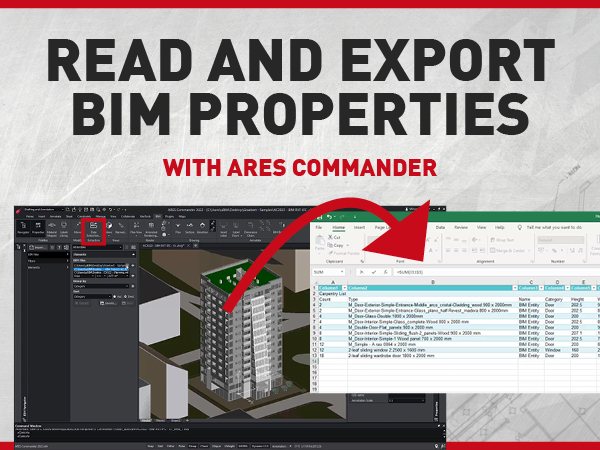
この記事では、ARES Commander でインポートしたBIMプロジェクトの情報にアクセスし、エクスポートする方法を紹介します。 今回は、ウィンドウを選択し、プロパティパレットで建造物の幅と高さを確認します。 CADユーザーがBIMプロジェクトをインポートして、BIMオブジェクトのプロパティを読む必要性について、実例で紹介しましょう。
まず、バドミントンコートを舗装するためのコストの見積を想定します。コストを計算するための面積を知る必要があります。ここではオブジェクトを選択するだけで、プロパティパレットに表示される答えを読み取ることができます。もうひとつ興味深いのは、例えば壁の熱貫流率のような、ジオメトリでは見えない情報です。図面では表示されない情報がBIMモデルに入っており、プロパティパレットでそのプロパティを読み取ることができます。
Ctrl キー(コントロールキー)を使えば、複数のオブジェクトを選択することができます。この例では、同じ種類のドアに属する4つのオブジェクトを選択しており、その名前が「種類」のセクションに表示されていることがわかります。この例では、同じタイプのドアに属する4つのオブジェクトを選択しています。その名前が「タイプ」セクションに表示されているのがわかります。 しかし、これらのオブジェクトは工場内の異なる場所に配置されているため、すべてレベル4に位置しているにもかかわらず、その位置が「異なる」ことが示されています。その他、ドアの高さや幅などのデータも見ることができます。
BIM要素からは、図面で選択された要素を含む要素のドロップダウン・ツリーを見ることができることも覚えておいてください。Ctrl キーを押しながら、ナビゲーターで、直接、選択することもできます。
また、ドアのカテゴリは同じでも、ドアの寸法が異なることに注意してください。以前、異なる基準に基づいて、特定のBIMエンティティのみを分離するBIMフィルタを設定しました。このフィルターにより、選択したエンティティを可視化するだけでなく、そのBIMデータを表やCSVファイルに抽出することができるようになりました。この建物では、すべてのフロアが同じです。したがって、工事の総費用を知りたい場合は、1つのフロアについて計算し、それを12倍することになります。そのために、以前設定したこのBIMフィルタを選択します。
新しいBIMデータ抽出を作成する
ダイアログで「新しいデータ抽出の作成」を選択し、この拡張ファイルにDETという名前を付けます。図面全体を含めることもできますし、以前にフィルタリングした要素のみを選択することもできます。今回は、BIM COMMONカテゴリのみが必要です。 また、BIMドアカテゴリを有効にして、幅と高さのプロパティを選択できるようにするつもりです。すべての要素が種類別に結合されて表示されることに注意してください。このオプションの選択を解除すると、すべての要素が個別に表示されます。このボックスのおかげで、同じタイプのエンティティが結合され、「COUNT」列の量が追加されます。
BIMデータを表にエクスポートする
データを表に変換して図面に挿入したり、データをCSVやTXT形式のファイルにエクスポートしてExcelにインポートしたりすることができます。 必要に応じて表のスタイルを指定したり、または、ARES Commanderが提供する標準スタイルを選択したりすることができます。図面のどの場所からもクリックして表を挿入することができ、上面図から表を確認し、より適切な位置に移動させることができます。
では、コストを計算してみましょう。表のセルをクリックして、マウスの右ボタンをクリックして「右の列を挿入」を選択します。これで「単価」というタイトルが追加され、右側に2列追加されました。 実は、Microsoft Excelのように列や行を追加し、数式を含めることができるのですが、ARES Commanderでは直接行うことができます。
同じ手順で、最終的にはすべての計算が入った見積の表が表示されます。この表には、オブジェクトから取得したデータ、単価など手動で追加したデータ、および合計を知るための計算式が含まれています。
ちなみに、この表のデータは編集可能で、BIMオブジェクトの説明を修正することもできます。次に、ARES CommanderのBIMオブジェクトから取得したデータで作成したCSV拡張ファイルをExcelでインポートします。Excelのツールを使って、ARES Commanderで行ったように表を構成し、新しい列を作成し、単価を追加し、総費用を求める数式を挿入することができます。Excelで作業しても、ARES Commanderのテーブルを使っても、同じ結果が得られ、同じように簡単に達成できます。
生産性を向上させ、なおかつ、費用対効果の高いCADソリューションをお探しですか? それなら、ARES Commanderの30日間無料体験版をお試しください。 この無料体験版には、ARES Commander、ARES Touch、ARES Kudoの3つのCADソリューションが含まれており、デスクトップ(バソコン)、モバイルデバイス(タブレットやスマートフォン)、そしてクラウド(Web)上で、Graebertの2D CADをお試しいただくことが可能です。今すぐ無料体験版をお試しください。